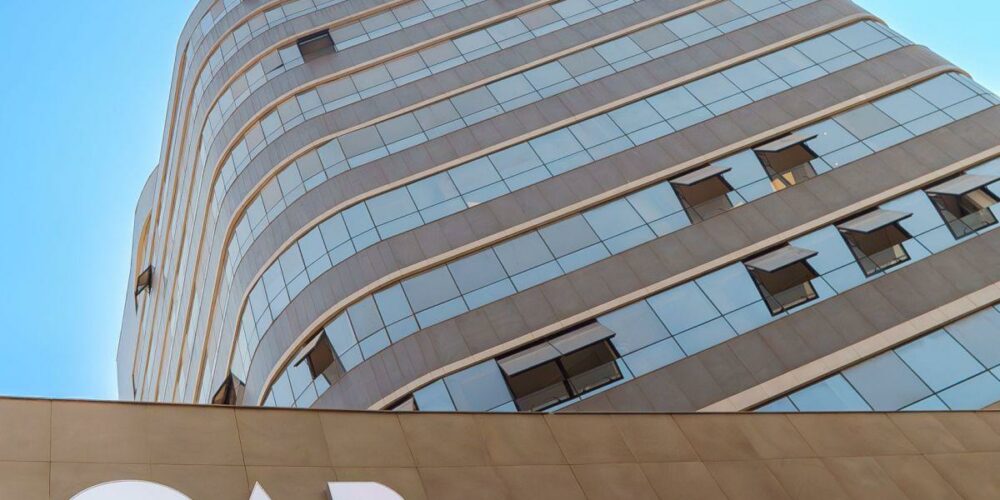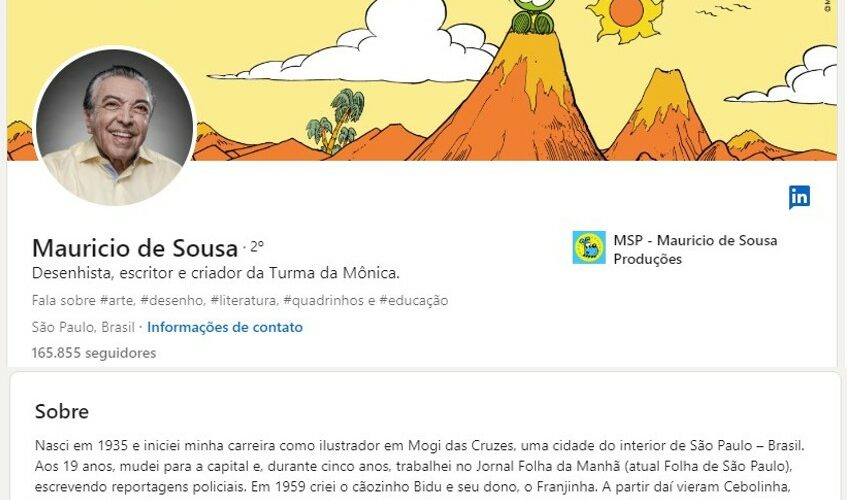E-mail lotado? Veja dicas valiosas para organizar e limpar a caixa de mensagens
Fique por dentro de todas as notícias pelo nosso grupo do WhatsApp!
Com um pouco de persistência e tempo, é possível filtrar e-mails em diversas etiquetas e pastas, bloquear para sempre mensagens chatas e programar respostas automáticas. Sistemas de e-mails oferecem diversas opções para facilitar trabalho na plataforma
PixabayQuem usa e-mail sabe como é fácil perder as coisas que realmente importam no meio de tantas mensagens de promoção, automáticas e spams.
Esses e-mails podem até lotar de vez a memória de seu navegador e impossibilitar que receba ou envie novas mensagens. VEJA TAMBÉM: Saiba como liberar espaço na sua conta do Google O que muda no Google Fotos com o fim do armazenamento ilimitado? Felizmente, as principais plataformas de e-mail (Outlook e Gmail) oferecem diversas opções para que você organize e limpe a caixa de entrada. Veja abaixo: Criar regras e filtros As opções de criar regras e filtros são essenciais para catalogar as mensagens e não deixar que a caixa de entrada vire uma salada de informações desconexas. Para realizar a organização, será necessário selecionar nomes específicos de quem te envia mensagens para criar as regras ou quebrar um pouco a cabeça para criar os filtros. Veja como: Criando regras no Outlook Clique com o botão direito na mensagem; Vá em "ações avançadas" e clique em "Criar regra"; Nesse local, você pode fazer com que todas as próximas mensagens dessa pessoa sejam repassadas a uma pasta que preferir ou quiser criar; Ao clicar em "mais opções", você poderá criar regras ainda mais complexas para cada remetente. Vale ressaltar que criar muitas regras complexas pode fazer uma interferir na outra e atrapalhar a limpeza. Clique na mensagem com o botão direito do mouse para abrir a caixa de opções para criar uma regra Reprodução/Outlook Ao abrir a opção "criar regra" e clicar em "Mais opções", você poderá criar regras mais complexas Reprodução/Outlook Criando filtros no Gmail Vá na caixa de buscas, no canto superior, e clique no sinal do canto direito, para mostrar as opções de pesquisa; Selecione as especificações do filtro que quer criar e depois clique em "criar filtro"; Escolha a opção de "Aplicar o marcador", onde poderá etiquetar os e-mails que se enquadrem em um filtro; Existem também outras opções para filtrar essas mensagens de outras formas; Assim, você poderá criar pastas de determinados assuntos e checá-las quando for a melhor hora. Busque a caixa para mostrar opções de pesquisa Gmail e clique no ícone na direita Reprodução/Gmail O clique abrirá a caixa de criação de um filtro, onde você poderá escolher as melhores opções Reprodução/Gmail Depois de clicar em "Criar filtro", você verá várias opções diferentes que ajudam a catalogar a mensagem Reprodução/Gmail Cancelar inscrição É comum inscrever seu e-mail em diversos serviços em algum momento de necessidade. Algumas semanas depois, no entanto, isso pode empilhar mensagens inúteis na sua caixa de entrada. Para encerrar de vez esse problema é necessário cancelar a inscrição do serviço ou newsletter. Essa opção costuma estar na parte de baixo das mensagens automáticas. Mais uma vez, será necessário ter persistência e tempo, para cancelar a inscrição de cada um do serviço de e-mails, mensagem por mensagem. Bloquear Caso esteja sem tempo de pedir para te tirarem da inscrição do e-mail, no Outlook você pode simplesmente bloquear o remetente, sem nem precisar abrir a mensagem. Essa opção pode ser especialmente útil se tiver muitos contatos indesejados na sua caixa, que enviam mensagens de forma constante. Como fazer no Outlook: Nesse sistema de e-mail, é possível selecionar centenas de mensagens de uma vez ao clicar no buraco branco antes do nome do remetente e segurar o shift até completar a seleção; Clique com o botão direito na opção "Bloquear" e depois em "Bloquear remetente"; Dessa forma, você não receberá mais novas mensagens desses endereços. É possível selecionar e bloquear até centenas de remetentes de uma vez no Outlook, sem precisar abrir as mensagens Reprodução/Outlook No Gmail, para bloquear será necessário abrir cada mensagem, clicar nos três pontos ao lado do nome do remetente e escolher a opção de "bloquear" ou "denunciar como spam". VEJA TAMBÉM: Perdeu o celular? Veja como descobrir o IMEI para bloquear e rastrear Como conversar com você mesmo no WhatsApp Aviso de férias O "aviso de férias" é outro recurso que ajuda na organização, por responder de forma automática qualquer contato que te enviar mensagens durante seu período de descanso. Como fazer no Outlook: Clique no botão "Configurações", no canto direito superior da plataforma Depois em "Exibir todas as configurações do Outlook" Clique na opção "Respostas automáticas Ative as respostas automáticas, como na imagem abaixo. Como criar respostas automáticas no Outlook Reprodução/Outlook Ao abrir o menu, você poderá selecionar diversas opções das respostas automáticas, como o período de validade das configurações, ativar resposta diferentes para casos específicos e outras opções extras. Como fazer no Gmail: Abra o Gmail no computador; No canto superior direito, clique em "Configurações" e "Ver todas as configurações"; Role para baixo até a seção "Resposta automática de férias"; Selecione "Resposta automática de férias ativada"; Com esses passos feitos, você também poderá escolher opções específicas da resposta de férias. Não se esqueça de salvar as alterações. Como criar resposta automática no Gmail Reprodução/Gmail Initial plugin textFONTE: G1 Globo